NTR 3.4 Preview2になり、Wifiを経由して、PCに画面を表示できる機能がつきました。
NTR自体の動作が不安定ですが、これはすごい機能だと思うなので、試してみました。
・使う物
CFWが起動できる3DS
・準備
① .Net Framework 4のインストール
NTR Debuggerの起動に「.Net Framework 4」が必要のようです。
事前にインストールしておいてください。
※ ポートの開放
お使いのPCのポートを空ける必要があります。
付属のドキュメントには、TCP3000、UDP8001と記載がありました。
Windowsファイアウォールを使用している場合、作業中に、開放するかどうか聞いてくるので、その時点で開放すればよいと思います。
② BootNTR.ciaとntr.binのコピー
ダウンロードしたzipの中にある「BootNTR.cia」と「ntr.bin」を3DSにコピーします。BootNTR.ciaはFBIなどでインストールしておいてください。
③ NTRの起動とNTR Debuggerとの接続
3DSのホーム画面からNTRを起動します。
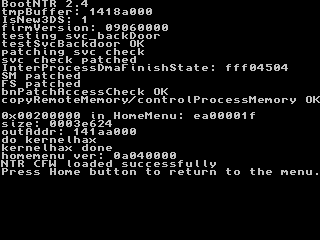
メッセージが表示されたら、ホームボタンで戻ってください。
3DSで、XとYボタンを同時押しすると、NTRのメニューが表示されます。
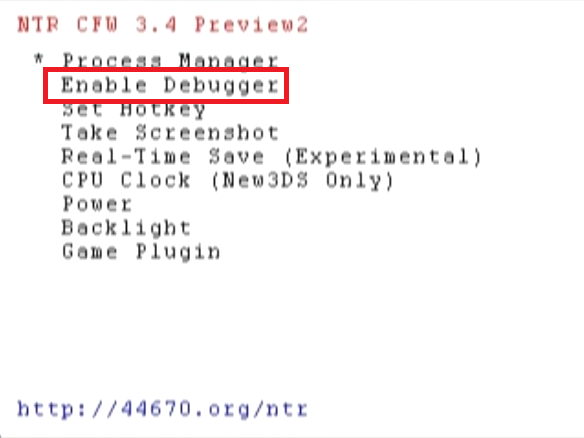
Enable Debuggerを選択し、Aボタンを押します。
PCでNTR Debuggerを起動します。
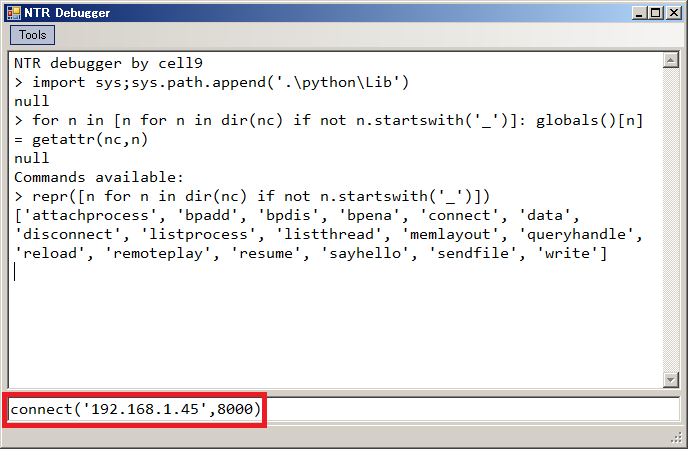
NTRDebuggerの下部にあるテキストボックスに「connect(‘XXX.XXX.XXX.XXX’, 8000) 」と入力し、Enterを押します。
XXX.XXX.XXX.XXXは3DSのIPアドレスです。
Server connected.と表示されたら、PCと3DSが接続されました。
④NTR Viewerで3DSの画面を表示する
NTR Viewerを起動します。
Windowsファイアウォールが反応したら、「アクセス許可する」をしておきましょう。
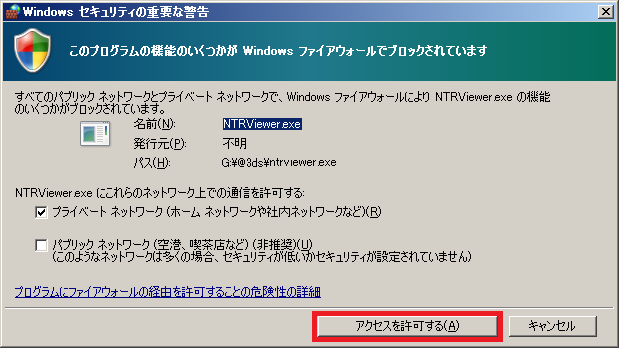
NTRDebuggerで「remoteplay().」と入力し、Enterを押します。
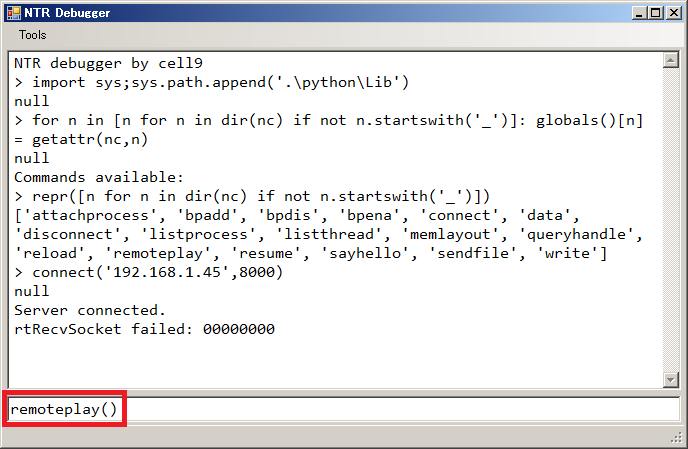
音は転送されてませんので、3DSのイヤホン端子からPCに直接取り込む必要があります。
録画してみました。
妖怪三国志とは相性が悪いのか、OPで止まったり、ゲーム中のロードで止まったりしますね。NTRのメニューを何度か出したり消したりしてると、そのうち動きだしたりするのですが、ちょっと不安定です。
それでも無料でここまで出来るのはうれしいですね。
では、また。

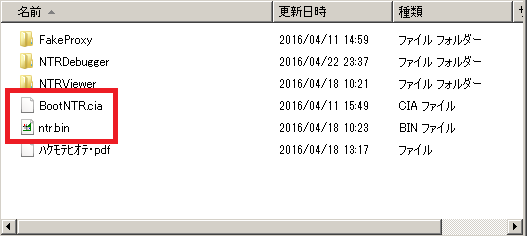
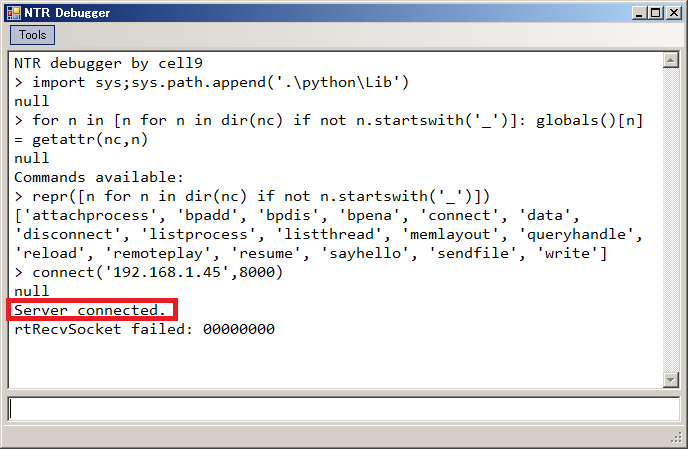
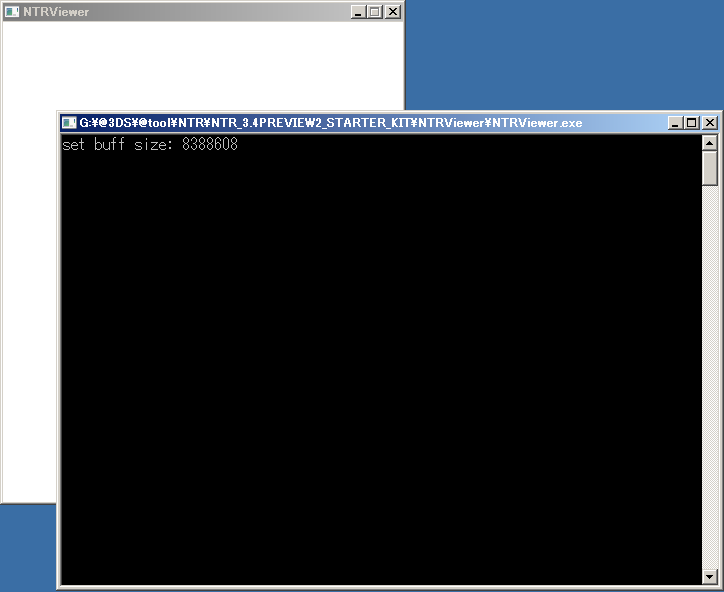
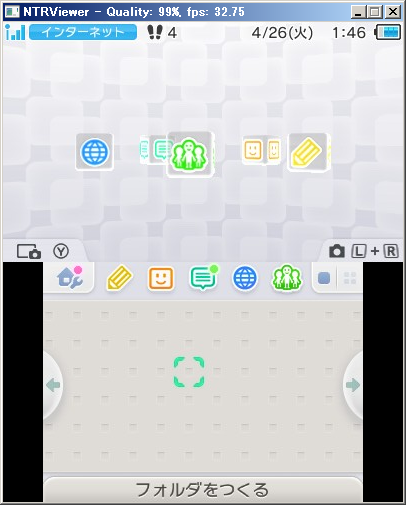
Will be disconnected in 10 seconds to enhance performance.
> disconnect()
null
転送接続からデータを読み取れません: ブロック操作は WSACancelBlockingCall の呼び出しに割り込まれました。。
Server disconnected.
となるのですがどうすればいいんですかね?
3DSのIPアドレスはどうやったらわかりますか?
固定したら?
aさんと同じ症状が出ています